После выбора помещения вы перейдёте к заполнению заявки (анкеты).
1. Место нового пункта выдачи
На этом шаге вам нужно будет проверить и подтвердить адрес помещения. Если адрес не совпадает с тем, который вы выбрали ранее, вернитесь по кнопке «Назад» к предыдущему шагу и выберите адрес повторно.
.png?ts=1742822864045?q=1742822864045)
.png?ts=1742822757555?q=1742822757555)
Если все данные указаны корректно, нажмите на кнопку «Далее».
.png?ts=1742823044813?q=1742823044813)
.png?ts=1742823088438?q=1742823088438)
При покупке пункта выдачи у другого юрлица здесь вы также можете посмотреть детальный отчет за последний год.
.png?ts=1744705013489?q=1744705013489)
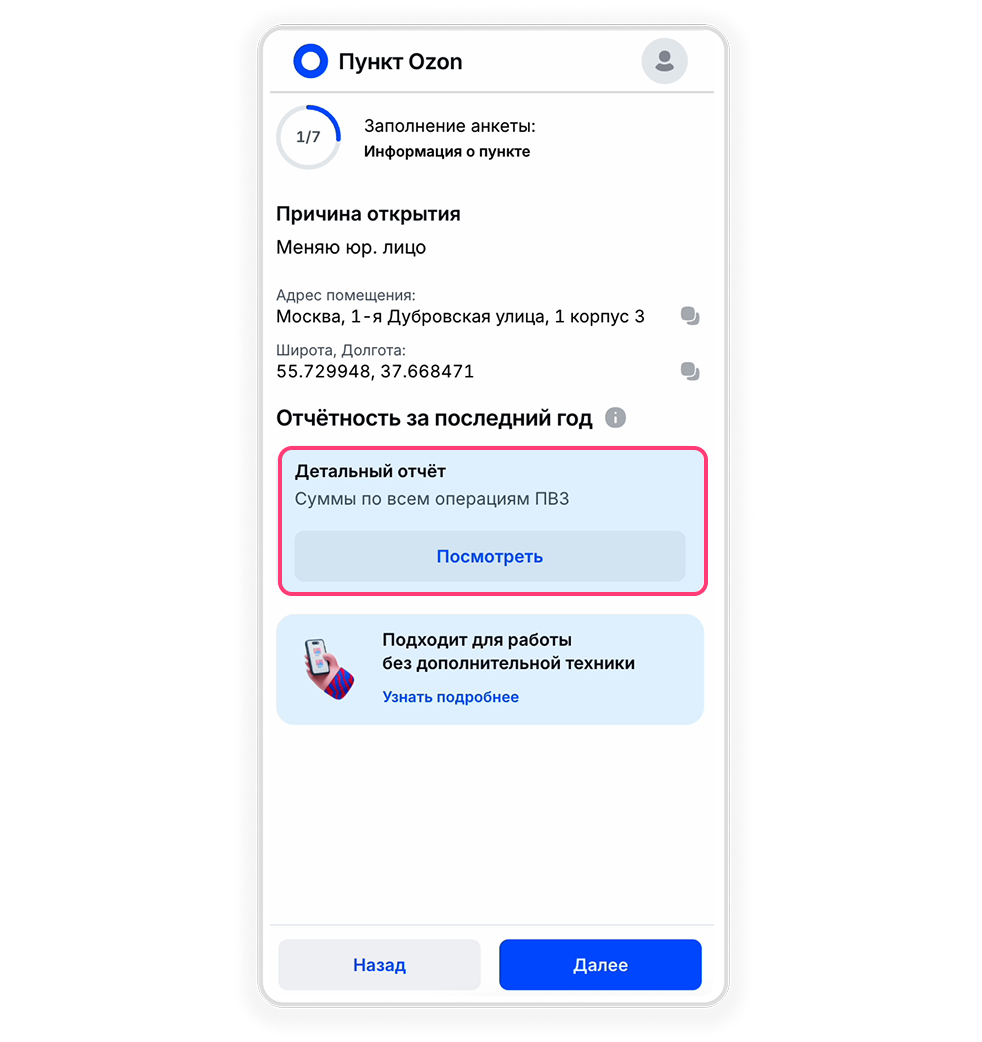
.png?ts=1744706153506?q=1744706153506)
.png?ts=1744706194198?q=1744706194198)
2. Информация о помещении
На этом шаге вам будет необходимо добавить информацию, описанную ниже.
Пока все обязательные поля будут не заполнены, вы не сможете продолжить заполнение анкеты. Такие поля, а также поля, в которых информация заполнена с ошибками, будут выделены красным цветом.
.png?ts=1742909671816?q=1742909671816)
.png?ts=1742909696924?q=1742909696924)
Как правильно заполнить форму:
Формат точки
Это тип выбранного тарифа для открытия пункта выдачи. Поле будет заполнено автоматически в нём отразится тот тариф, по которому можно открыться в выбранном вами помещении.
.png?ts=1742911690626?q=1742911690626)
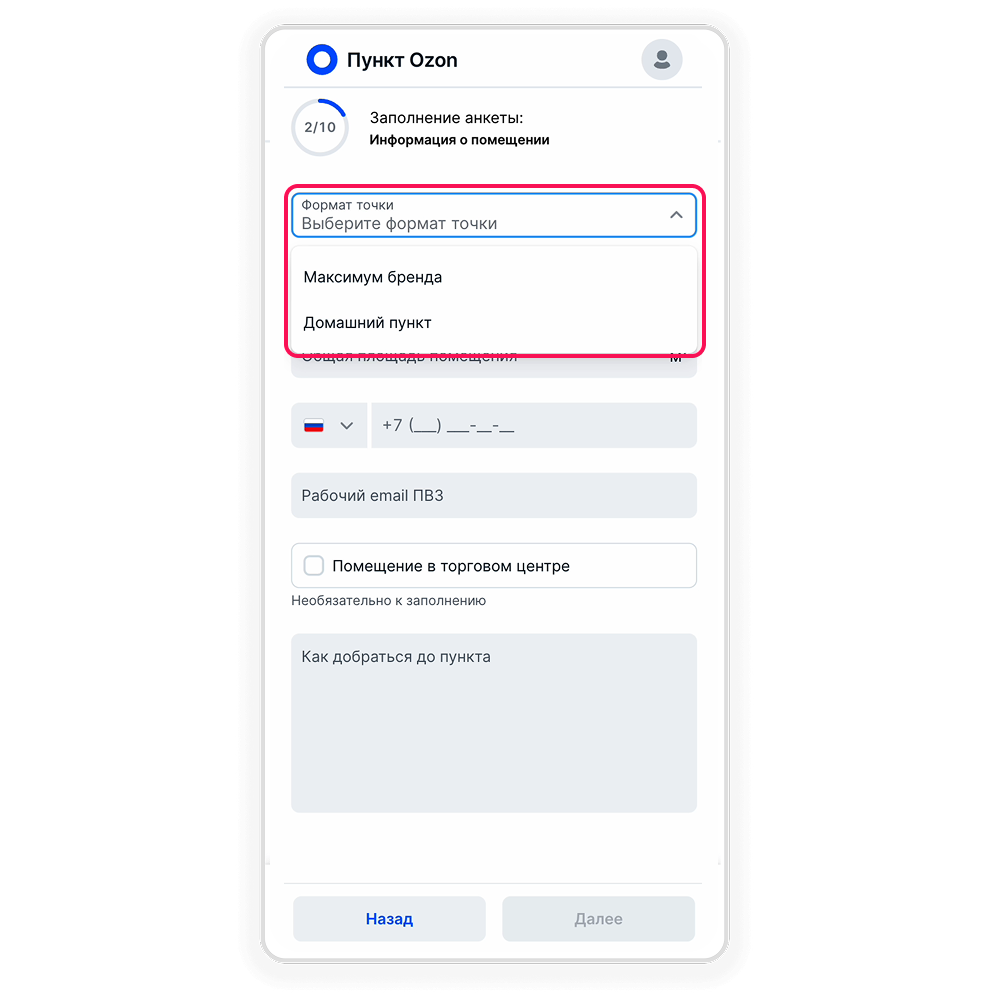
Этаж
Выберите из выпадающего списка этаж, на котором расположено ваше помещение.
.png?ts=1742912188271?q=1742912188271)
.png?ts=1742912306287?q=1742912306287)
Общая площадь помещения
Площадь помещения должна соответствовать тарифу, действующему в выбранной зоне. Так, для точки с тарифом «Максимум бренда» нельзя выбрать помещение менее 25 кв. м.
Введите общую площадь помещения в квадратных метрах (цифрами).
.png?ts=1742913856155?q=1742913856155)
.png?ts=1742913896634?q=1742913896634)
Рабочий телефон ПВЗ
Телефон самого пункта выдачи. Не путайте с вашим личным контактным номером, указываемым ранее на всех этапах. В зависимости от региона, система предложит вам выбрать формат номера.
.png?ts=1742974034709?q=1742974034709)
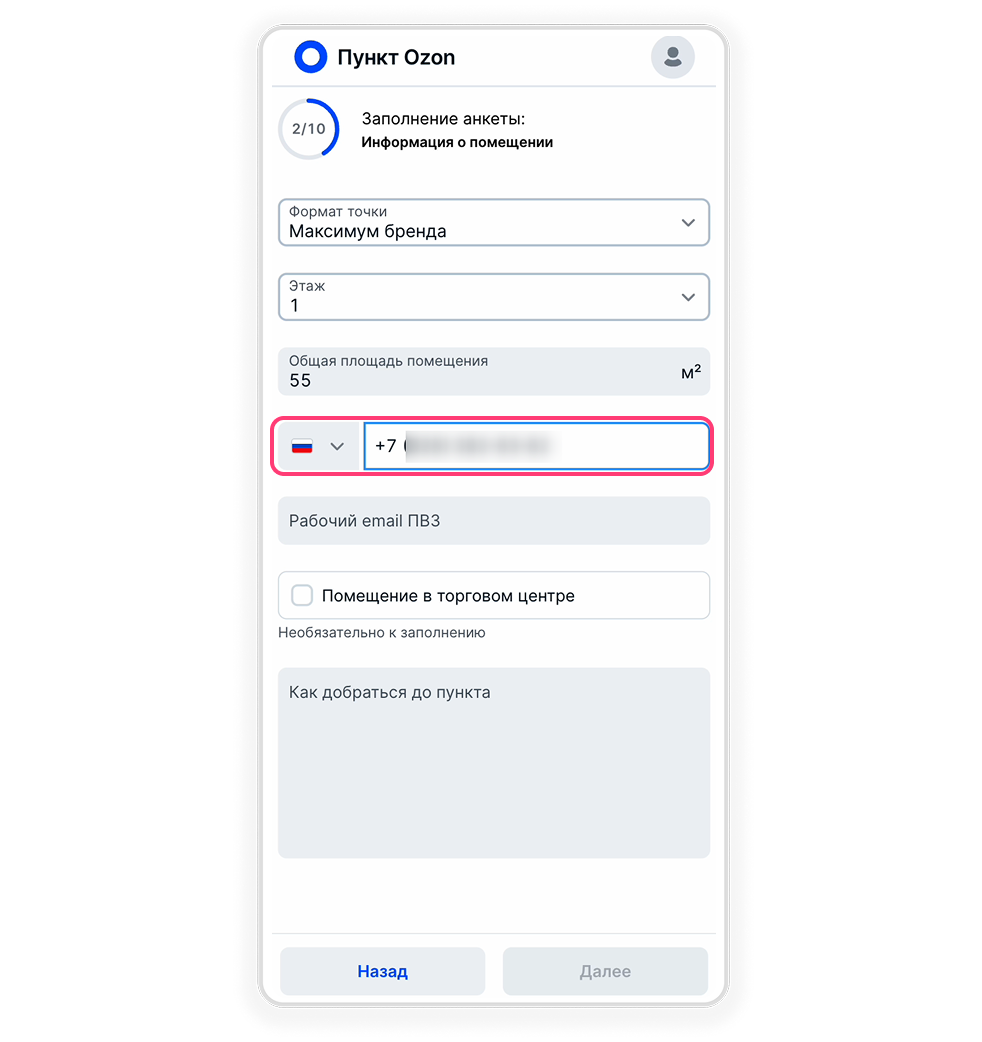
Рабочий email ПВЗ
Мы рекомендуем завести для пункта выдачи собственный email, отличный от вашего, чтобы мы могли связаться с вашим пунктом и его сотрудниками. На этот адрес также будут приходить информационные рассылки от Ozon.
.png?ts=1742974535387?q=1742974535387)
.png?ts=1742974563554?q=1742974563554)
Помещение в торговом центре
Eсли выбранное вами помещение расположено в торговом центре, отметьте этот пункт галочкой в чекбоксе.
.png?ts=1742974881800?q=1742974881800)
.png?ts=1742974911221?q=1742974911221)
Комментарий
На этом этапе вы сможете оставить в появившемся поле «Комментарий» любую информацию о выбранном помещении, которую нам важно знать.Когда все поля будут заполнены, нажмите кнопку «Далее».
.png?ts=1742975222288?q=1742975222288)
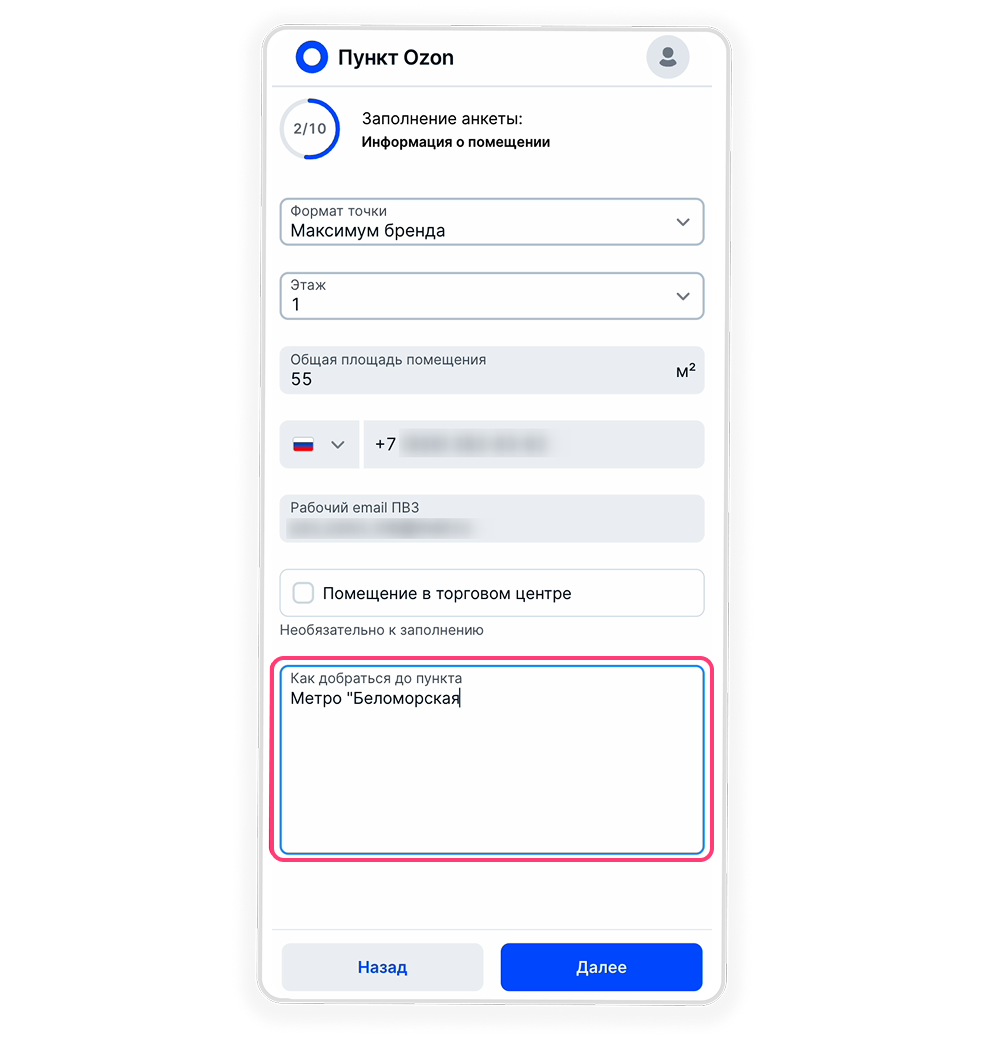
3. График работы ПВЗ
Выберите планируемое время начала/окончании работы пункта выдачи:
Одинаковый график для каждого дня.
.png?ts=1742975575213?q=1742975575213)
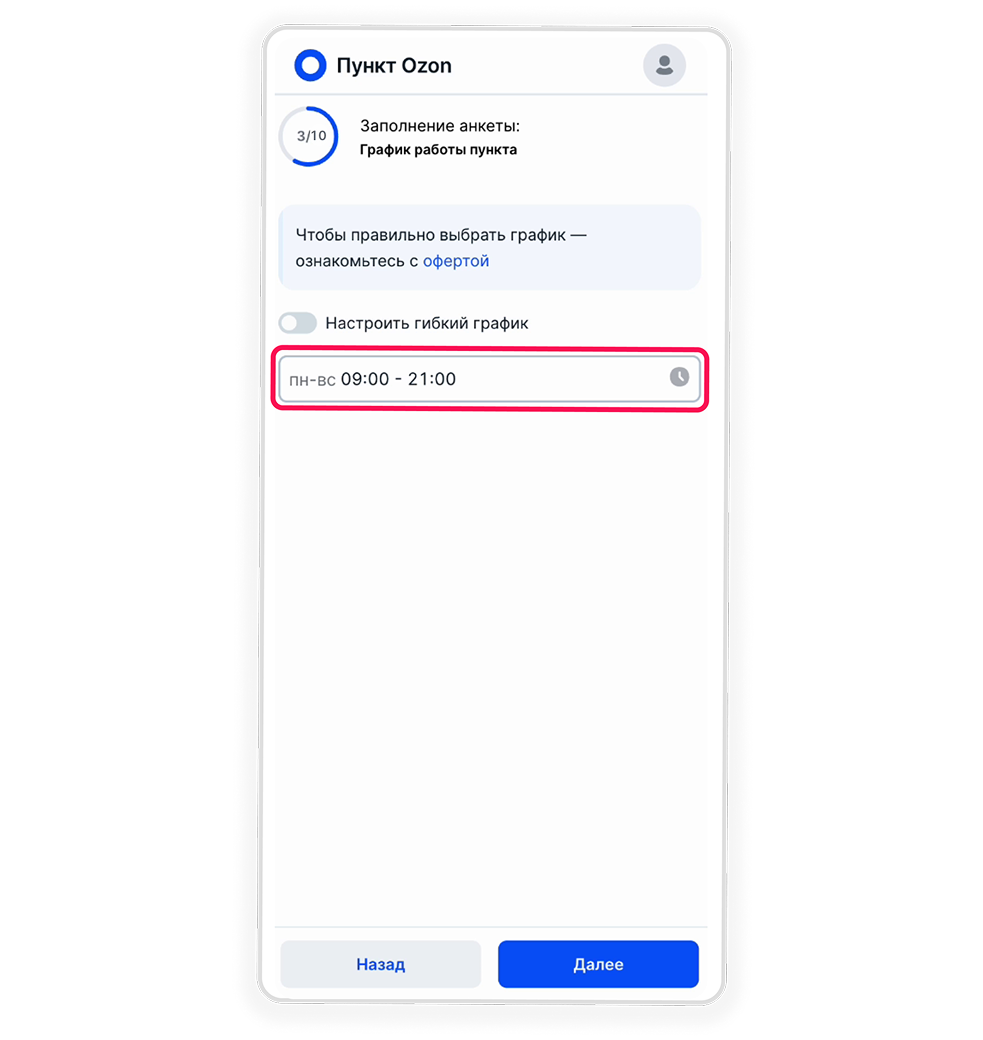
Или гибкий график, где время работы 2-х дней из 7-и может отличаться. Например, если у вашего ПВЗ 2 дня выходных, вы можете указать это в графике:
.png?ts=1742976782876?q=1742976782876)
.png?ts=1742976825790?q=1742976825790)
Гибкий график могут выбрать только пункты выдачи, расположенные в торговых центрах.
4. Совмещение бизнеса
Обратите внимание: при покупке ПВЗ у другого юрлица, этого этапа в заполнении заявки не будет.
Нажмите на информационный значок, чтобы узнать о том, что необходимо указать в этом разделе.
.png?ts=1742977644035?q=1742977644035)
.png?ts=1742977678560?q=1742977678560)
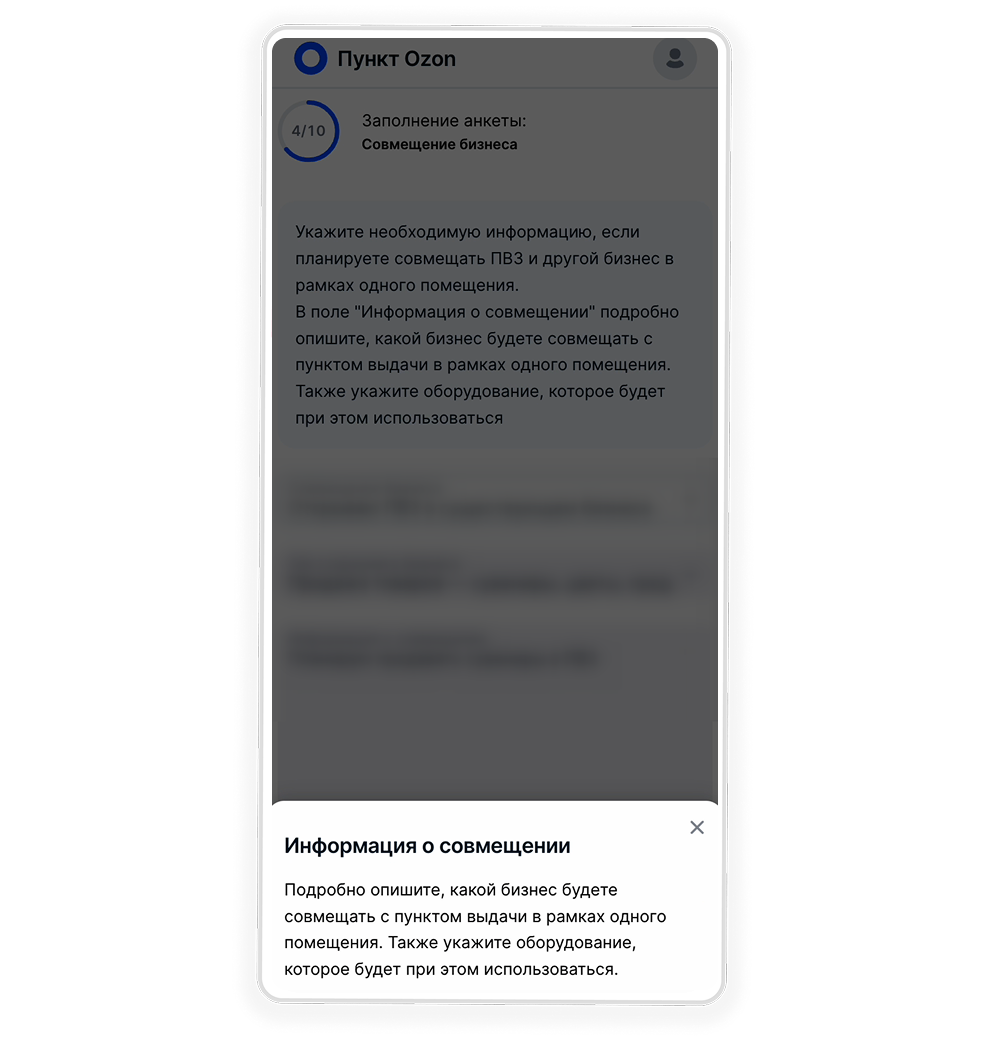
Если вы не планируете открывать бизнес в ПВЗ, выберите в выпадающем меню «Отсутствует».
.png?ts=1742978064005?q=1742978064005)
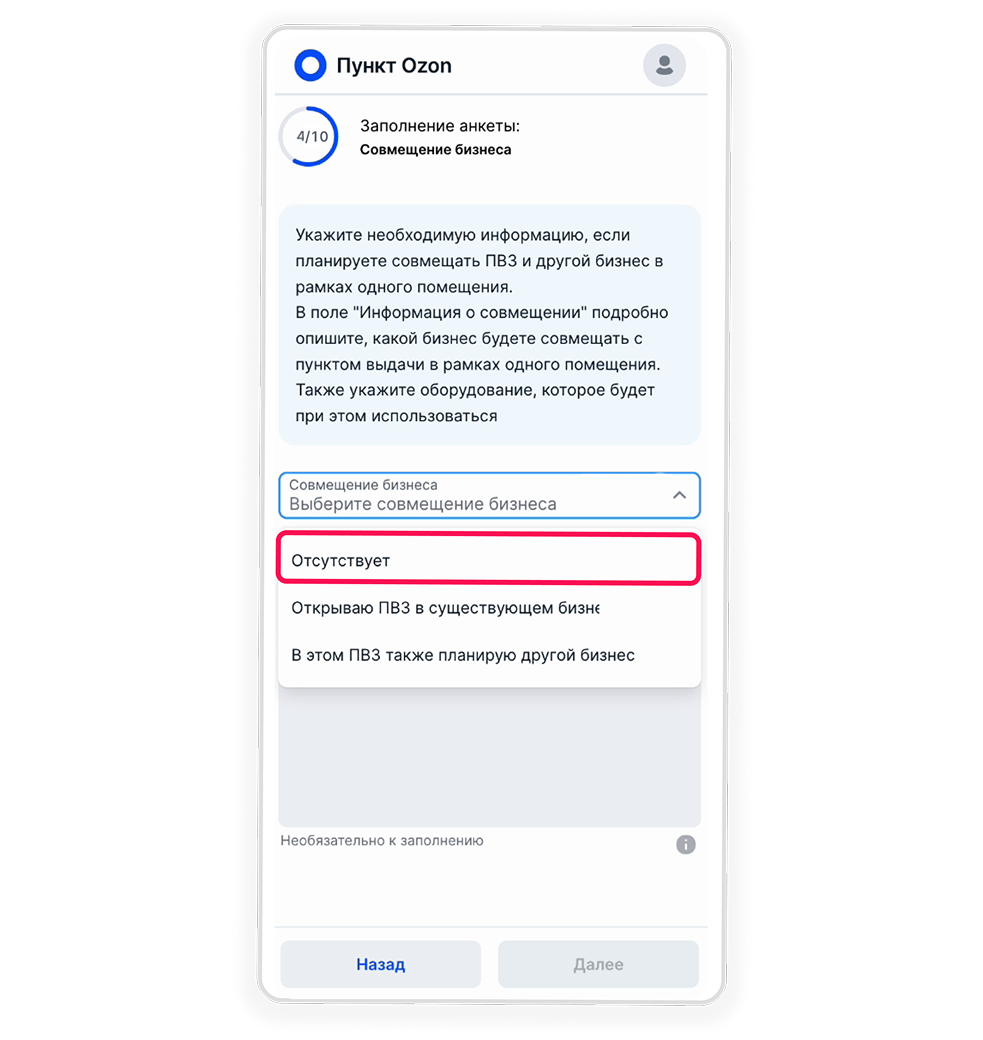
Если будете открывать бизнес, укажите тип бизнеса, выбрав его в списке, а также поясняющую информацию, которая, на ваш взгляд, важна.
.png?ts=1742978796860?q=1742978796860)
.png?ts=1742978852915?q=1742978852915)
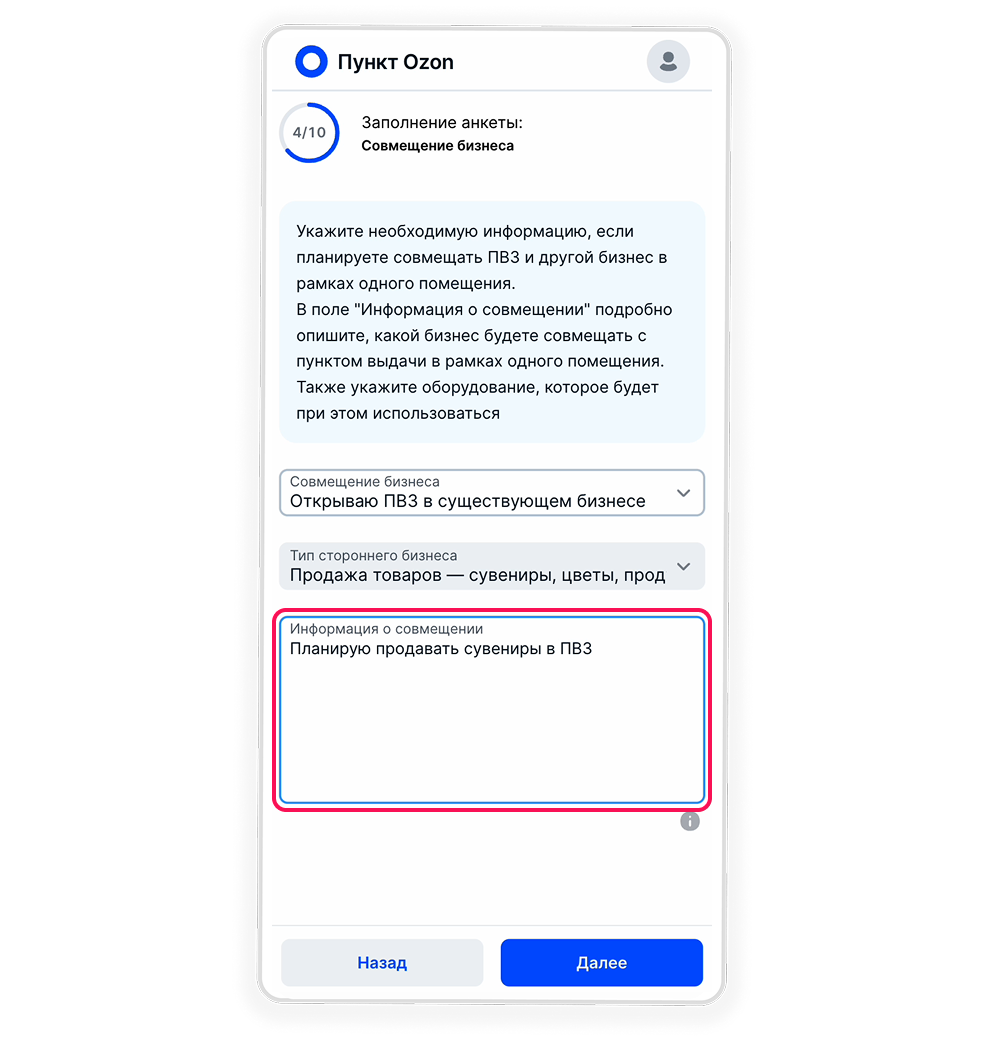
После заполнения всех полей нажмите кнопку «Далее».
.png?ts=1742979067230?q=1742979067230)
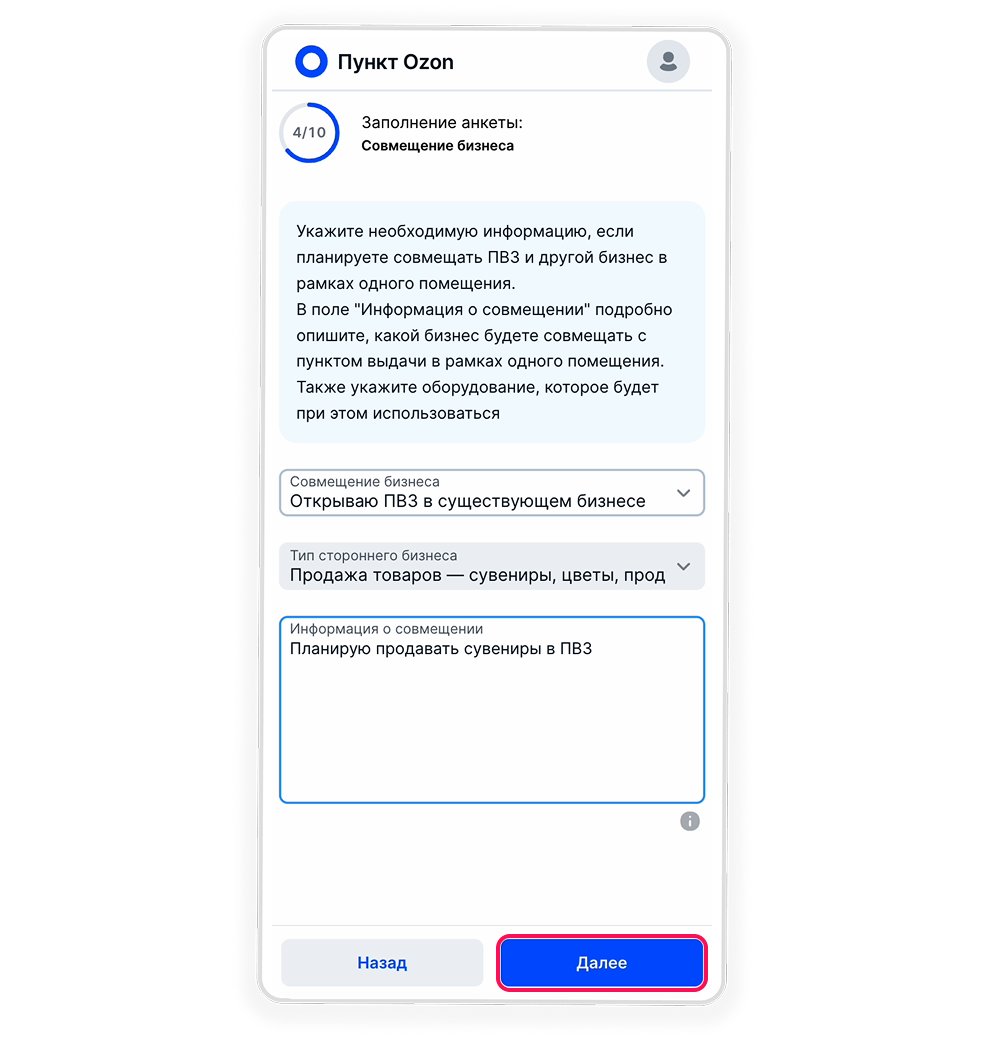
5. Фото пункта до ремонта
Обратите внимание, если вы покупаете ПВЗ у другого юрлица, вместо этапов
«Фото пункта до ремонта»
и
«Видео пункта до ремонта»
нужно будет заполнить
«Данные пункта». Загружать фото и видео пункта до ремонта никуда не нужно.
При покупке ПВЗ у юрлица, вы увидите баннер.
.png?ts=1744633891330?q=1744633891330)
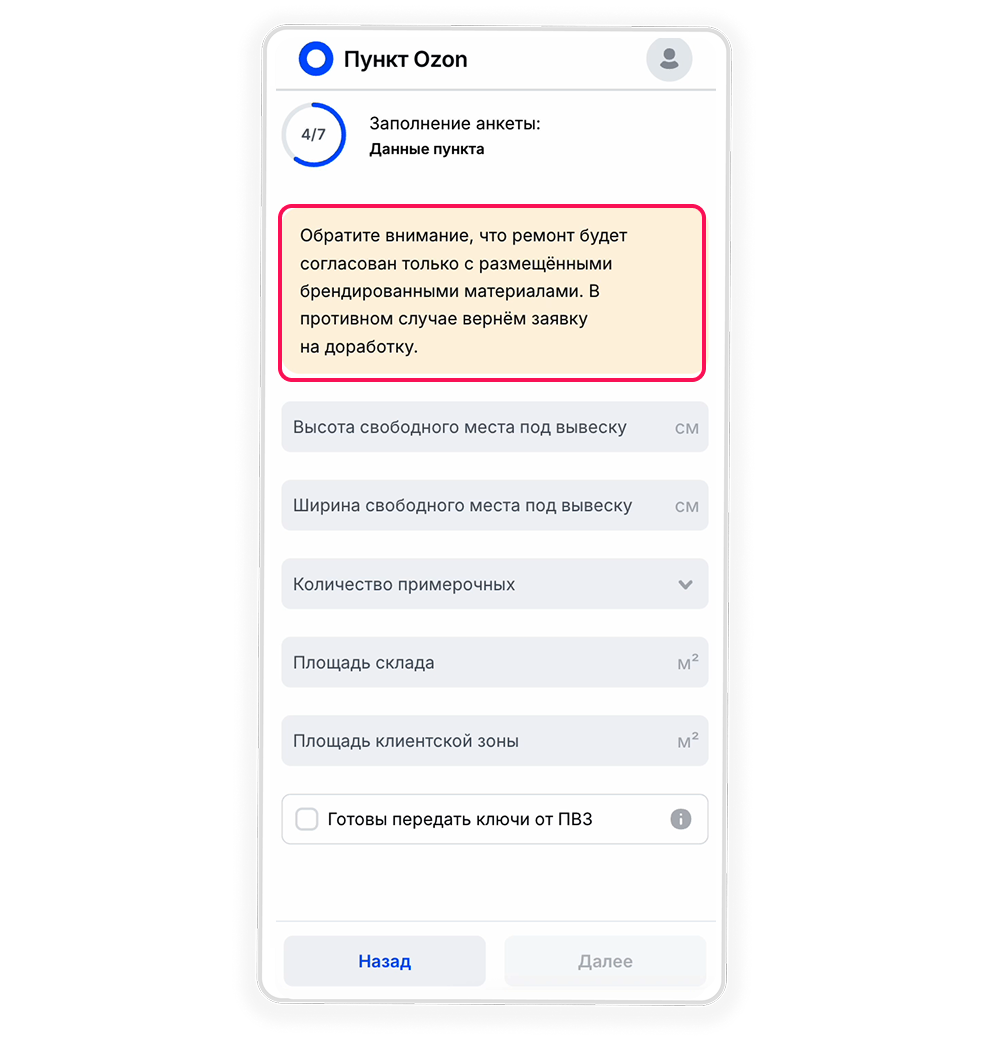
Заполните необходимые поля.
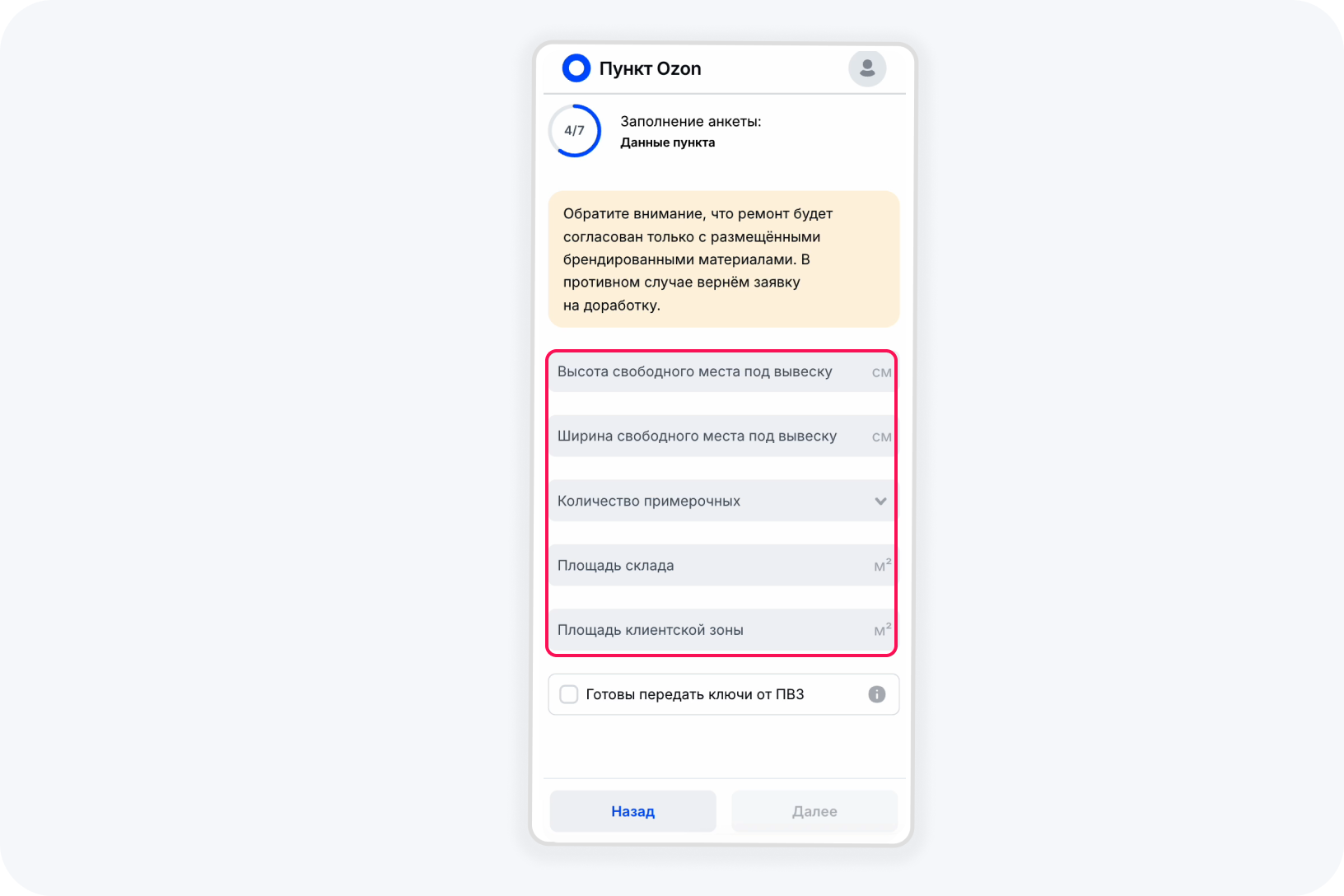
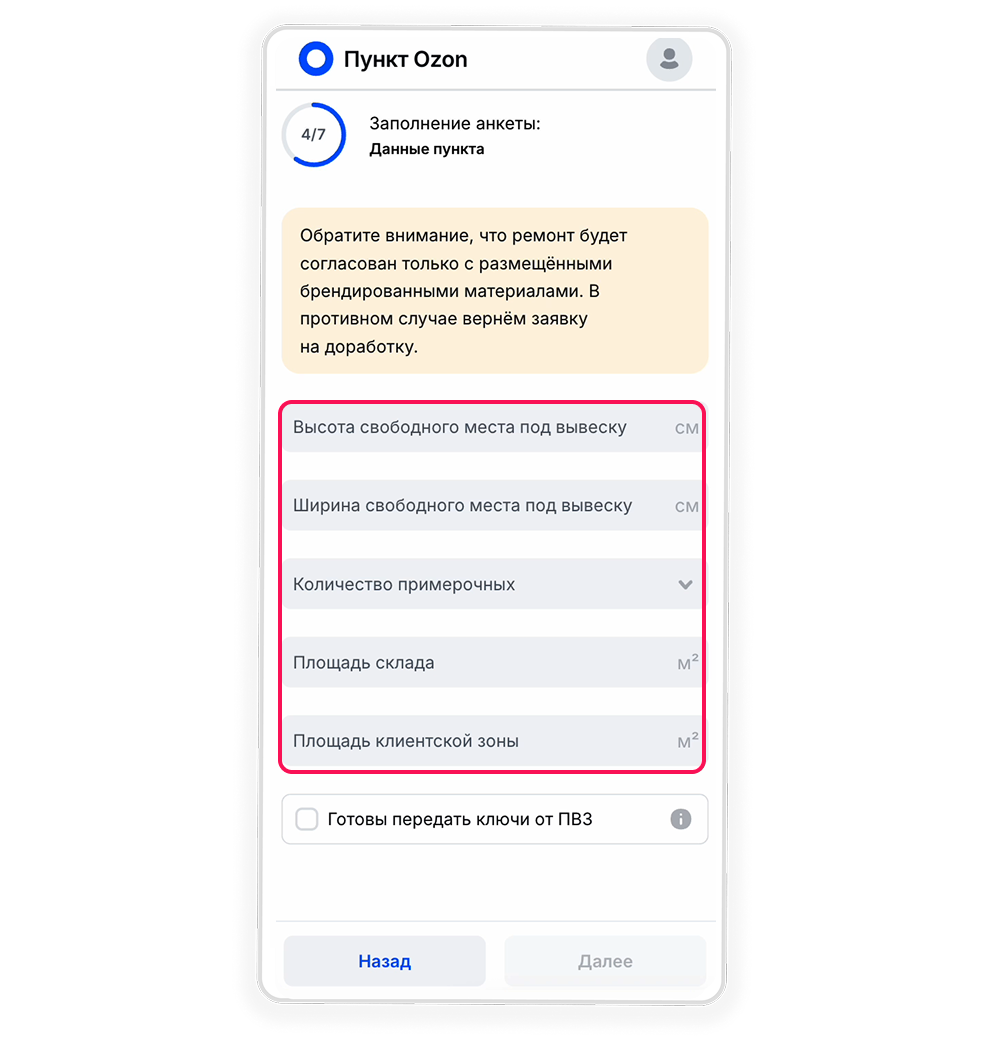
Будьте внимательны и вводите в поля только корректные размеры. Бренд-менеджер будет подбирать формат вывески, ориентируясь на размеры, которые вы укажете. Если понадобится менять формат направленной вам вывески из-за неверно поданных данных, то новую вывеску необходимо будет приобрести за свой счёт.
Также в случае покупки ПВЗ у другого юрлица, здесь будет чекбокс о готовности передать ключи. Если вы хотите, чтобы курьер сам открывал ваш ПВЗ и заносил товары, поставьте галочку.
.png?ts=1744638756431?q=1744638756431)
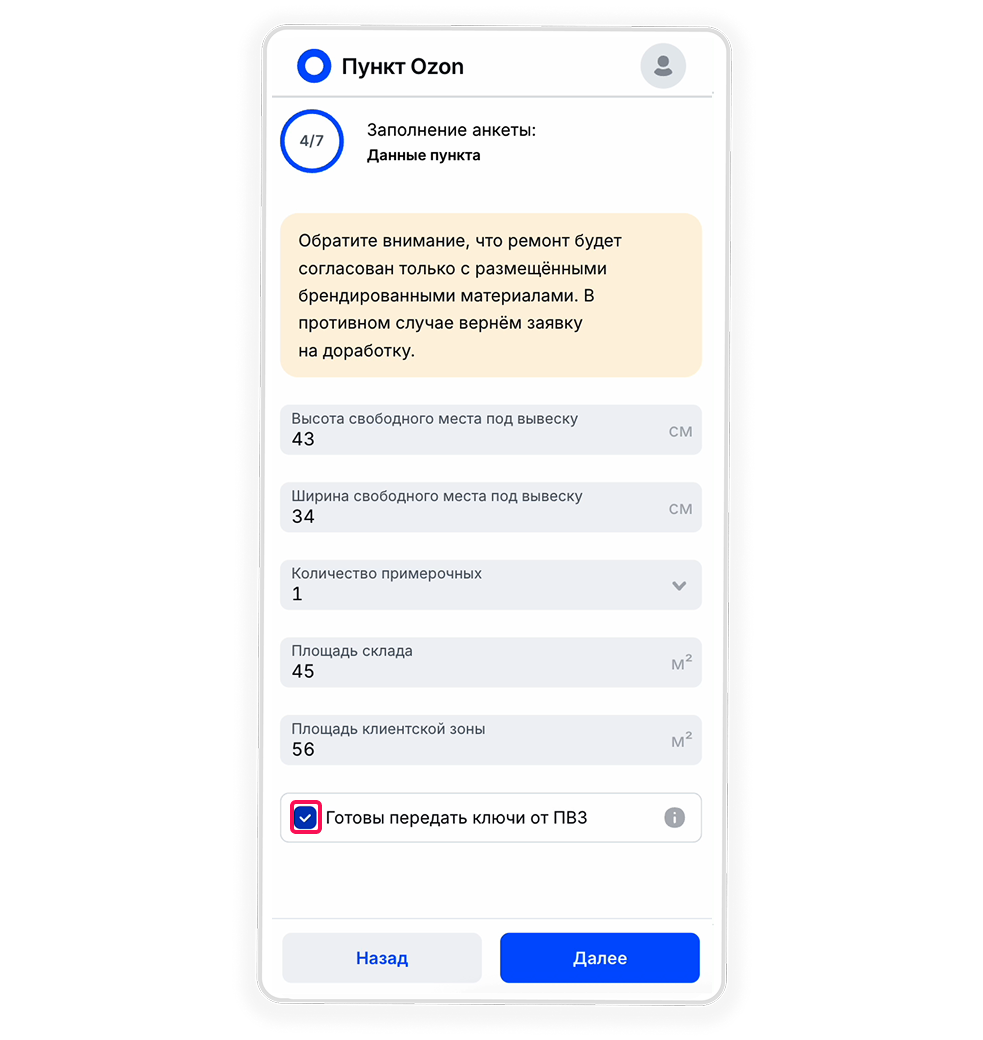
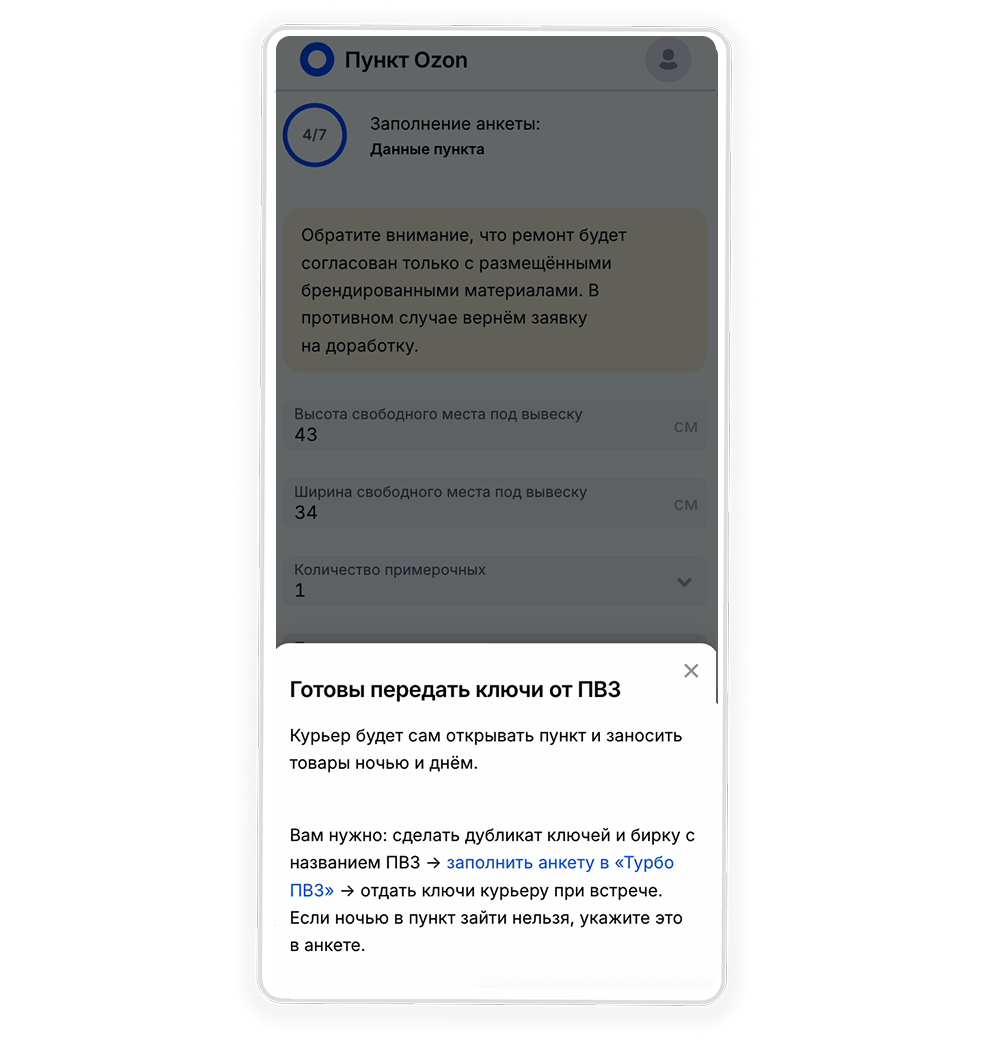
В случае, если вы открываете новый ПВЗ, в этом разделе вам также будет необходимо указать размер свободного места под вывеску.
.png?ts=1742979956875?q=1742979956876)
.png?ts=1742979999237?q=1742979999237)
Загрузите необходимые фотографии в каждое поле. Для этого нажмите на кнопку «Выбрать» или перетащите фото мышкой.
Требования к файлам:
- Формат файлов .png, .jpg, .jpeg,
- Размер не более 10 мб.
Когда все необходимые фото будут загружены, нажмите «Далее».
.png?ts=1742980471158?q=1742980471159)
.png?ts=1742980551961?q=1742980551961)
.png?ts=1742980631171?q=1742980631172)
Если вы не загрузите ни одной фотографии, кнопка «Далее» останется неактивной.
Фото фасада с расстояния 15-20 метров (с выделением границы вывески).
Сделайте 1-2 фотографии входной группы будущего пункта выдачи с расстояния в 15-20 метров.В любом графическом редакторе выделите границы вашего помещения и расположения будущей вывески Ozon.
 (1).png?ts=1742981172595?q=1742981172595)
.png?ts=1742981900052?q=1742981900052)
Фото внутри помещения из каждого угла по диагонали.
Сделайте фотографии интерьера внутри помещения будущего пункта выдачи. Оптимальный вариант - сделать по одной фотографии из разных углов помещения по диагонали. Всего загрузить в поле можно до десяти фотографий.
Фотографии должны быть информативными, высокого качества, сделанными при хорошем освещении. Стены должны просматриваться от пола до потолка.
 (1).png?ts=1742982047715?q=1742982047715)

План БТИ
План помещения, который выполняется согласно замерам специалиста-техника из БТИ. План отражает общую конфигурацию и размеры комнат, перегородок, оконных и дверных проёмов,а также расположение приборов сантехнического назначения.Пример технического плана помещения (плана БТИ) приведен выше.
.png?ts=1742982152323?q=1742982152323)
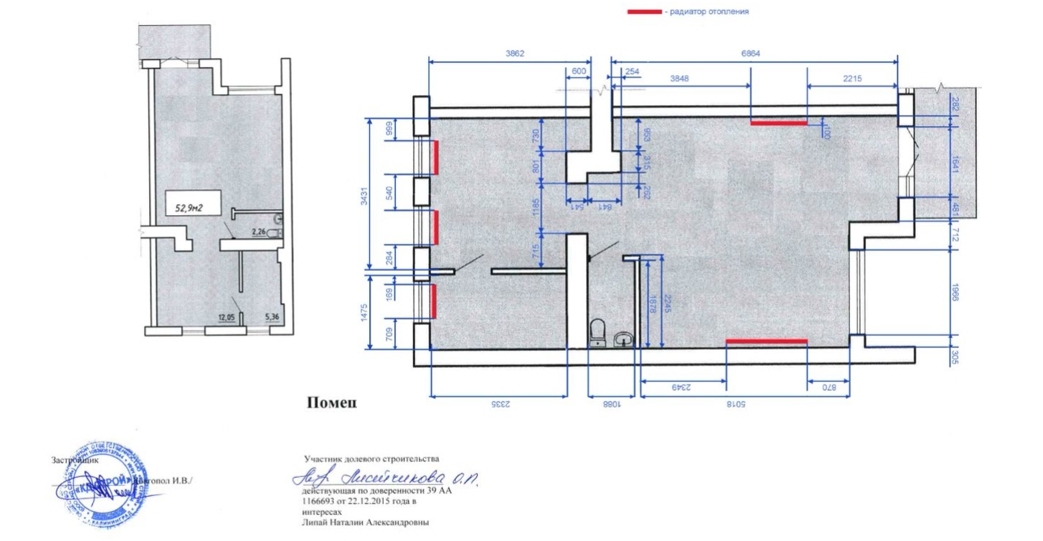
Обмерный план
Обмерный план — это подробный чертеж помещения с указанием всех размеров, высоты потолков, расположения дверей, окон, несущих стен, перегородок, ниш и выступов.
 (1).png?ts=1742982261016?q=1742982261016)

Ошибки, которые часто встречаются при заполнении раздела «Фото пункта до ремонта»
Фото фасада с выделением границы вывески
.png?ts=1742982481034?q=1742982481034)
 1 (1).png?ts=1742982653704?q=1742982653704)
Ошибка: не выделены границы помещения, кроме окна. Место для вывески обозначено без учета ее размеров.
Фото внутри помещения
.png?ts=1742982957715?q=1742982957715)
.png?ts=1742984102591?q=1742984102591)
Ошибка: фото низкого качества без полного обзора помещения.
Обмерный план и план БТИ
На планах обязательно должны быть указаны:
- Высота потолка, оконных проёмов, выступов,
- Коммуникации при их наличии.
.png?ts=1742984255771?q=1742984255771)
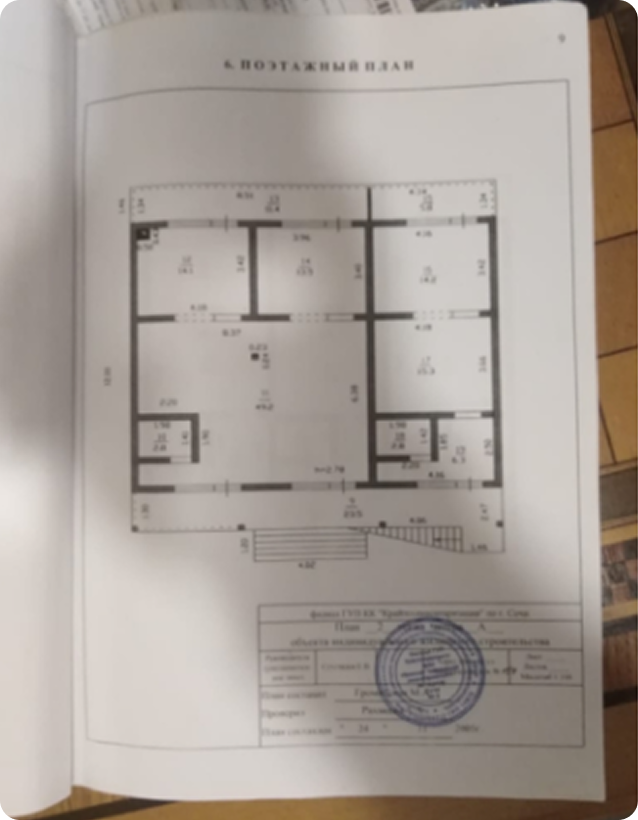
Ошибка: фото смазано, низкого качества. План БТИ без указания границ помещения.
.png?ts=1742984364811?q=1742984364811)
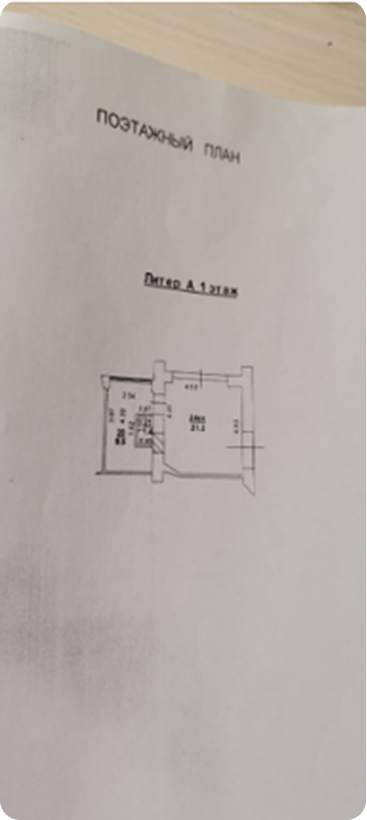
Ошибка: фото смазано, низкого качества c большого расстояния.
6. Видео пункта до ремонта
Если вы покупаете пункт выдачи у другого юрлица, этот раздел в заполнении заявки будет отсутствовать.
На этом шаге вам необходимо загрузить два коротких видеоролика.
- Формат файлов .mp4, .webm, .3gp, .mov,
- Размер файлов не более 150 мб.
Для загрузки видеоролика в каждое поле нажмите на кнопку «Выбрать».
.png?ts=1742984711393?q=1742984711393)
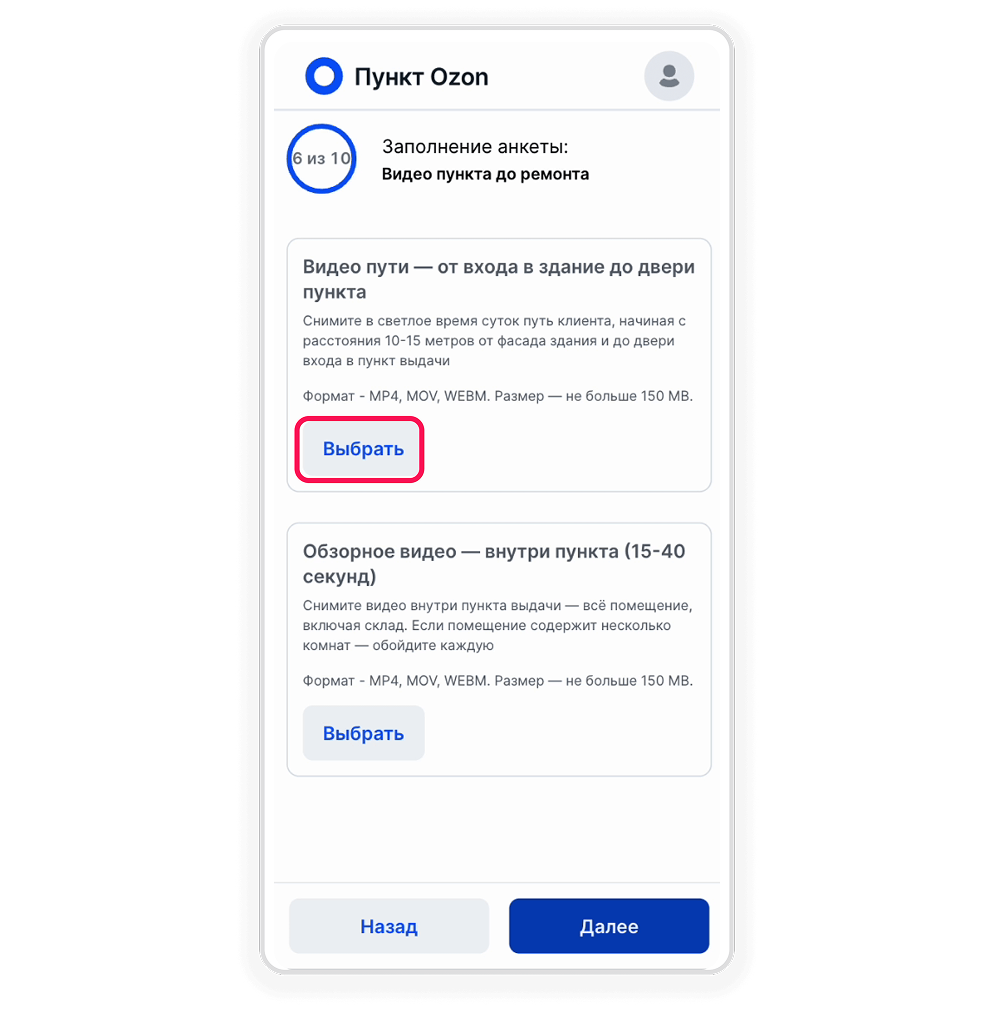
Видео от входа в здание до будущего пункта выдачи (внутри по кругу)
Снимите на видео весь путь клиента от входа в здание до входа непосредственно в пункт выдачи (должны быть видны все соседние помещения и вывески), а также сам пункт выдачи внутри (по кругу, с расстояния около 5-7 метров от входа). Примерная длительность видео — 15-60 секунд.
Если помещение содержит несколько комнат, то обойдите каждую
Для просмотра загруженного видео воспользуйтесь значком «Play».
.png?ts=1742995152994?q=1742995152994)
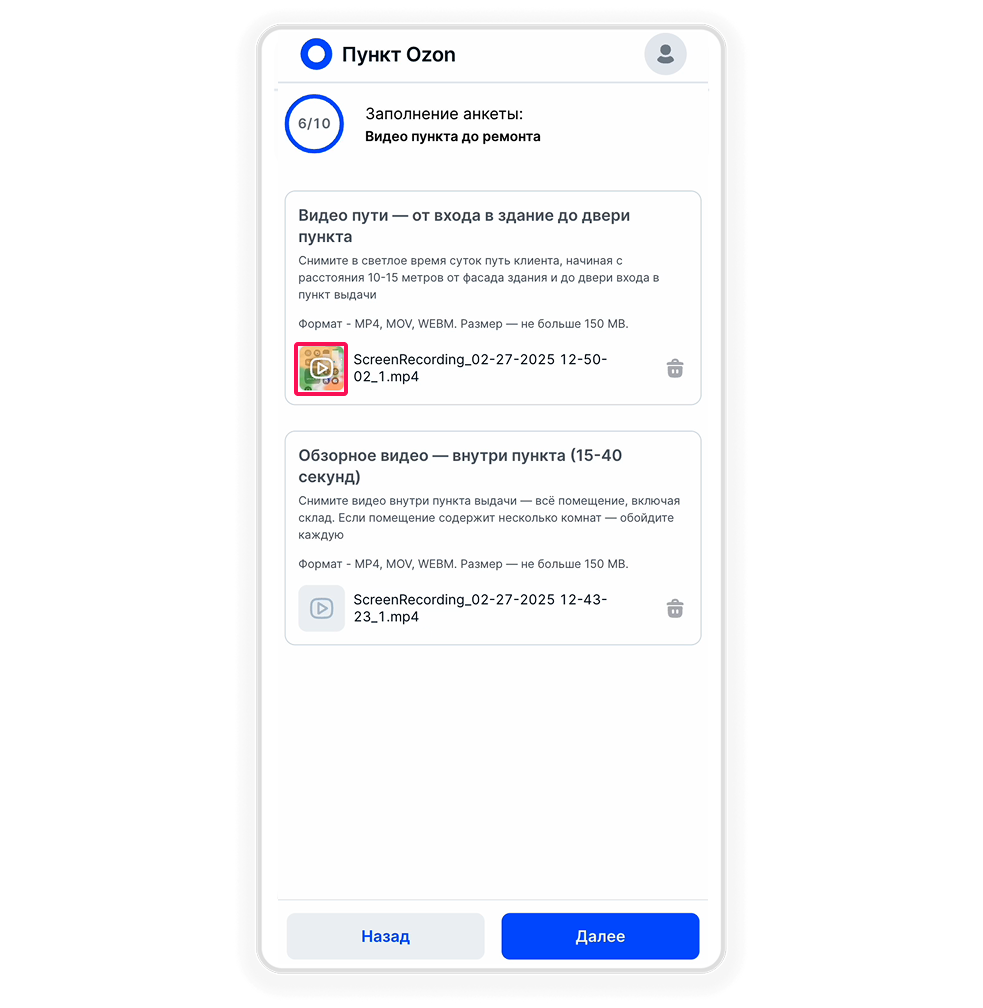
Обзорное видео помещения
Снимите на видео помещение внутри, примерная длительность видео — 15-40 секунд.
7. Причина открытия
Если вы покупаете пункт выдачи у другого юрлица, этот раздел в заполнении заявки будет отсутствовать.
Укажите причину открытия пункта выдачи.
.png?ts=1742987876658?q=1742987876658)
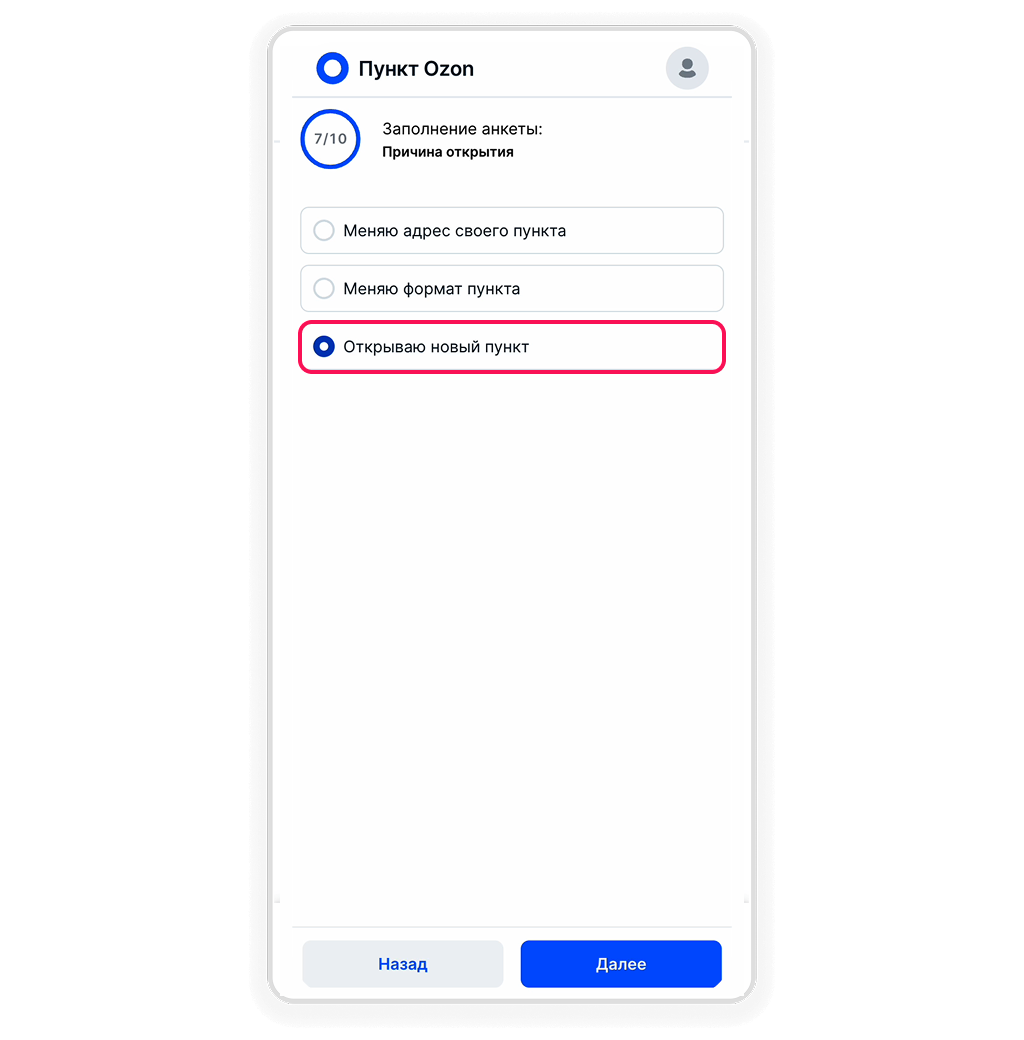
8. Дополнительные услуги
Если необходимо подключить курьерскую доставку или постаматы отметьте нужную услугу в чекбоксе.
.png?ts=1742988820502?q=1742988820502)
.png?ts=1742988797767?q=1742988797767)
При нажатии на значок «!» можно увидеть более подробную информацию об услуге.
.png?ts=1742989290422?q=1742989290423)
.png?ts=1742989495656?q=1742989495656)
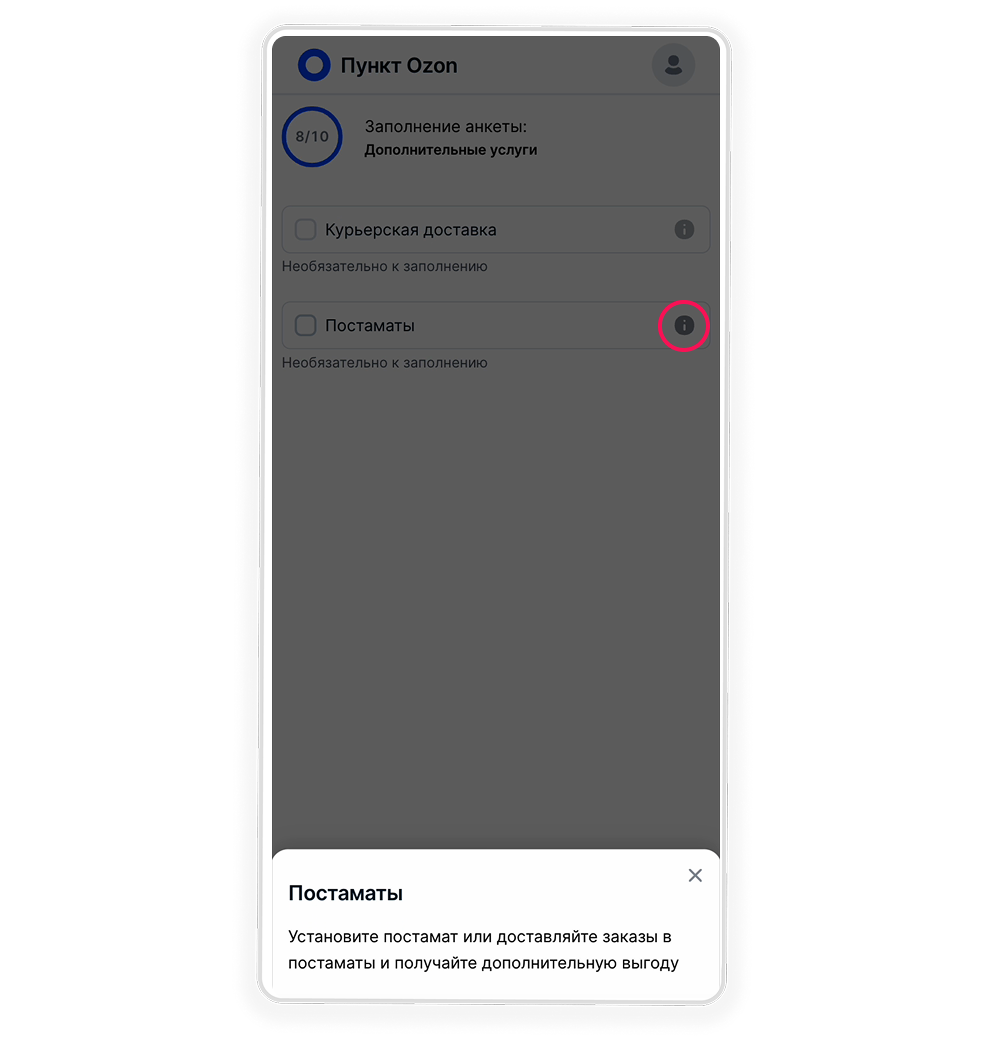
9. Комментарий к заявке
Вы можете добавить свой комментарий к заполненной заявке. После этого нажмите на кнопку «Далее».
.png?ts=1742989781754?q=1742989781754)
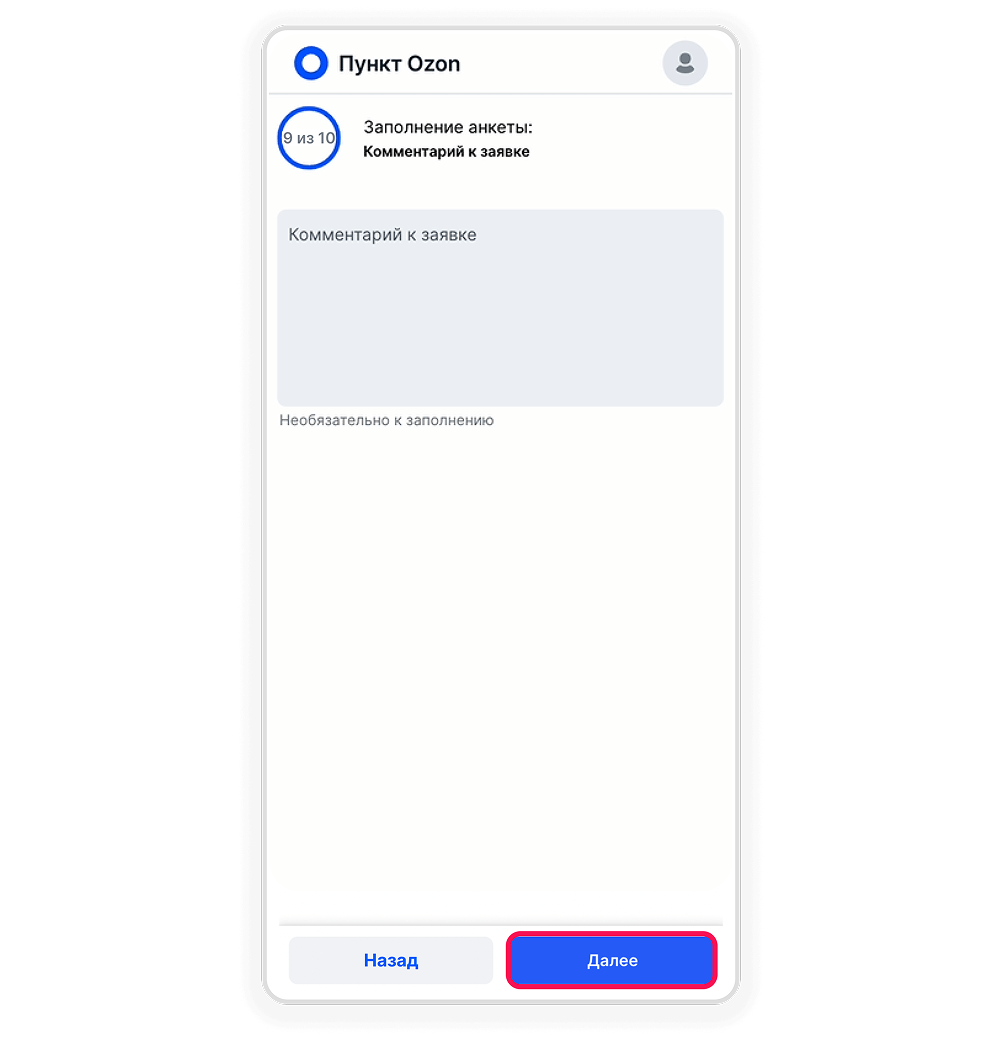
10. После заполнения всех полей внимательно проверьте правильность информации и нажмите «Отправить заявку»
Если вы заметите, что какое-либо поле заполнено неправильно, воспользуйтесь кнопкой «Назад» и внесите нужные изменения.
.png?ts=1742990303387?q=1742990303387)
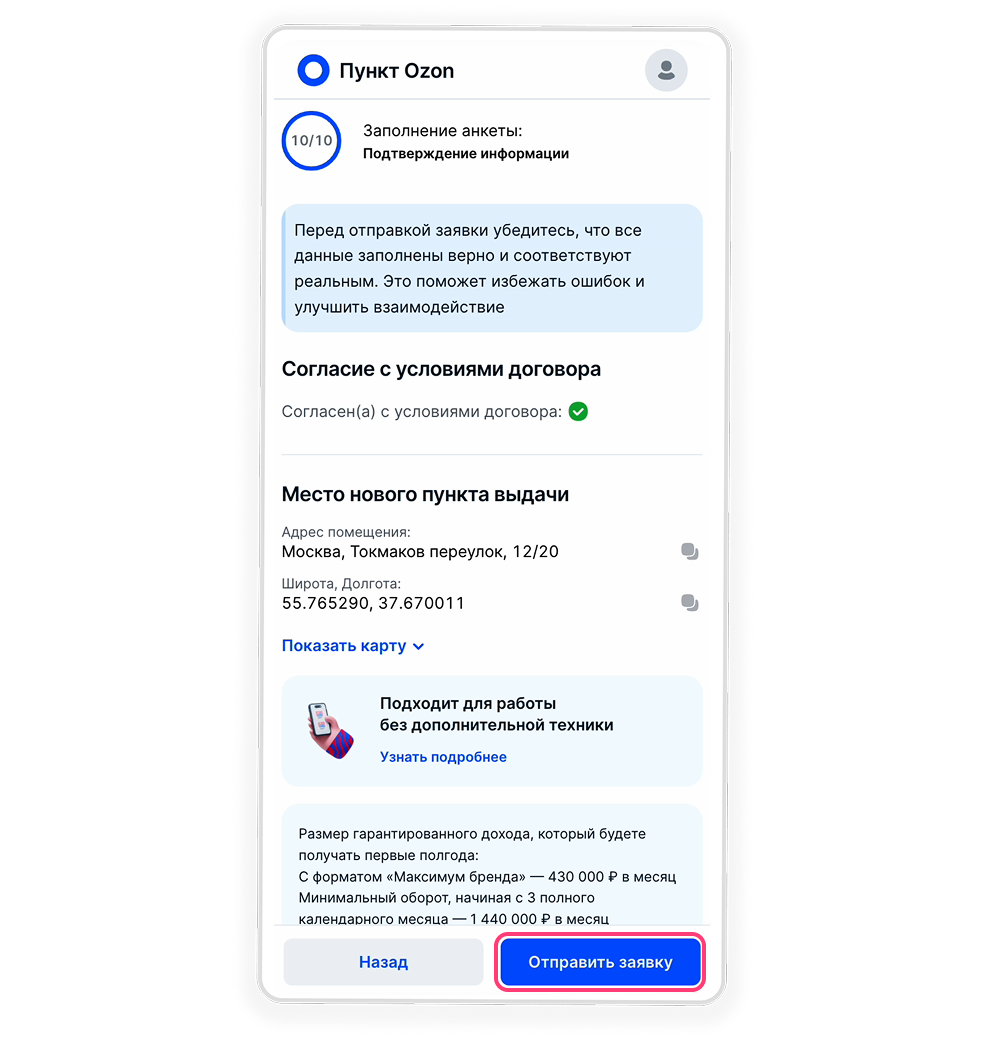
После отправки заявки на согласование она станет недоступна для редактирования, никакие данные поменять будет нельзя
Вы увидите уведомление о том, что ваша заявка отправлена на согласование. О статусе заявки (согласована или нет) и дальнейших действиях вы узнаете из письма, которое придёт на ваш личный адрес электронной почты, который указали в заявке.
.png?ts=1742991553814?q=1742991553814)
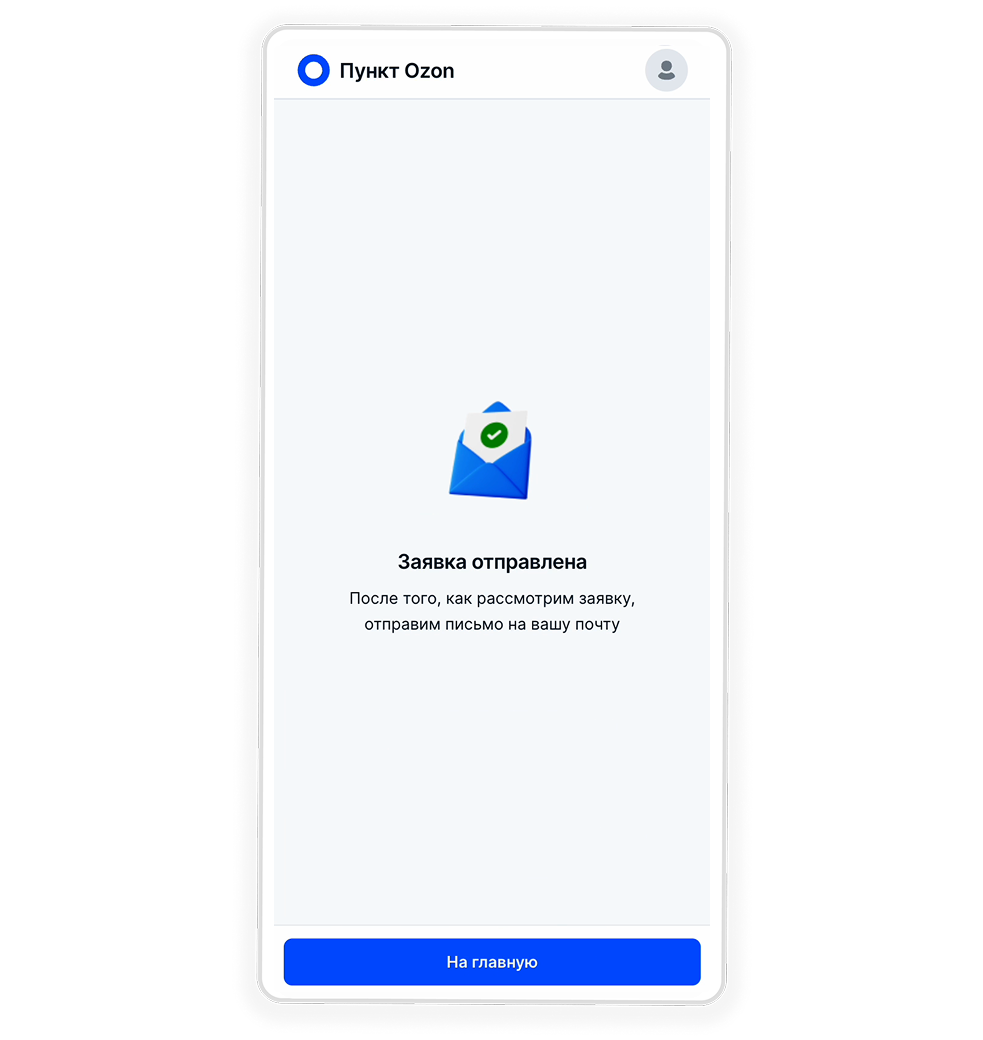
Если вы прервете заполнение заявки до того, как отправите ее на согласование, вы увидите сообщение о том, что сохранен черновик. При нажатии на крестик или на кнопку «Отменить», черновик удалится. Чтобы продолжить заполнять заявку нажмите «Да».
.png?ts=1739365173592?q=1739365173592)
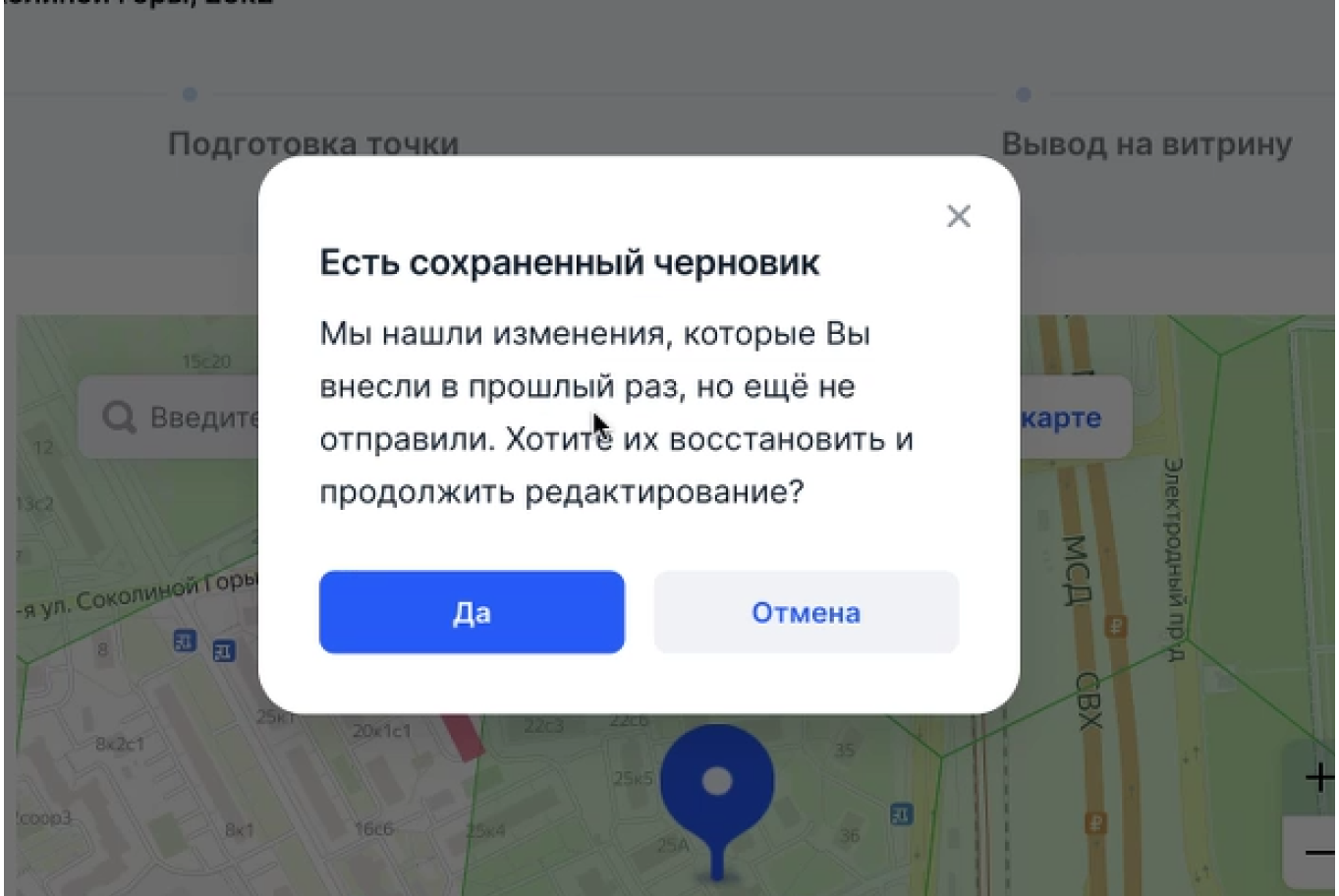
Сохранение работает только на одном устройстве и в той же вкладке браузера, где создавалась заявка.
При нажатии на кнопку «На главную» вы вернётесь к окну «Ваши пункты выдачи заказов», где сможете увидеть созданную заявку в статусе «Помещение на согласовании».
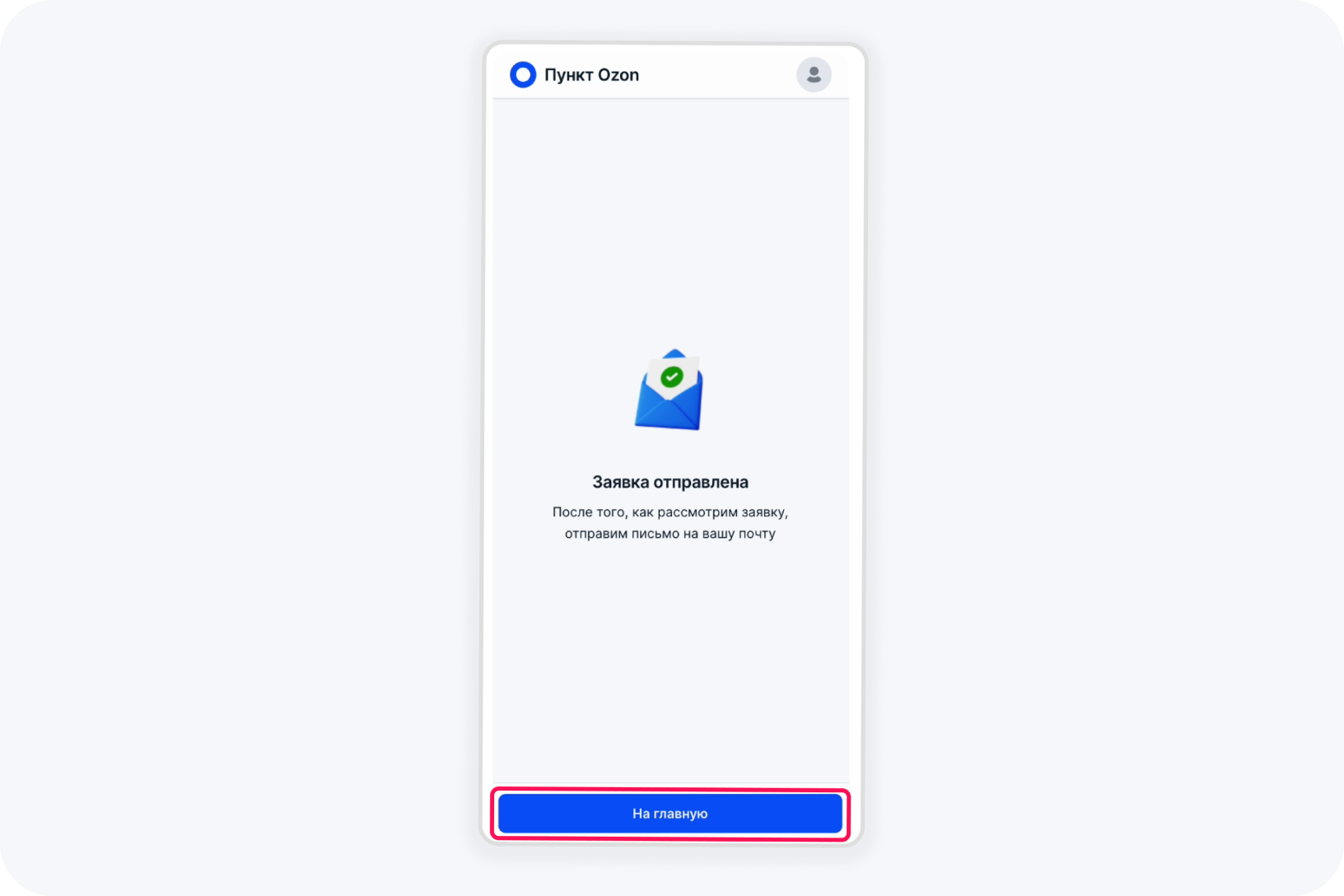
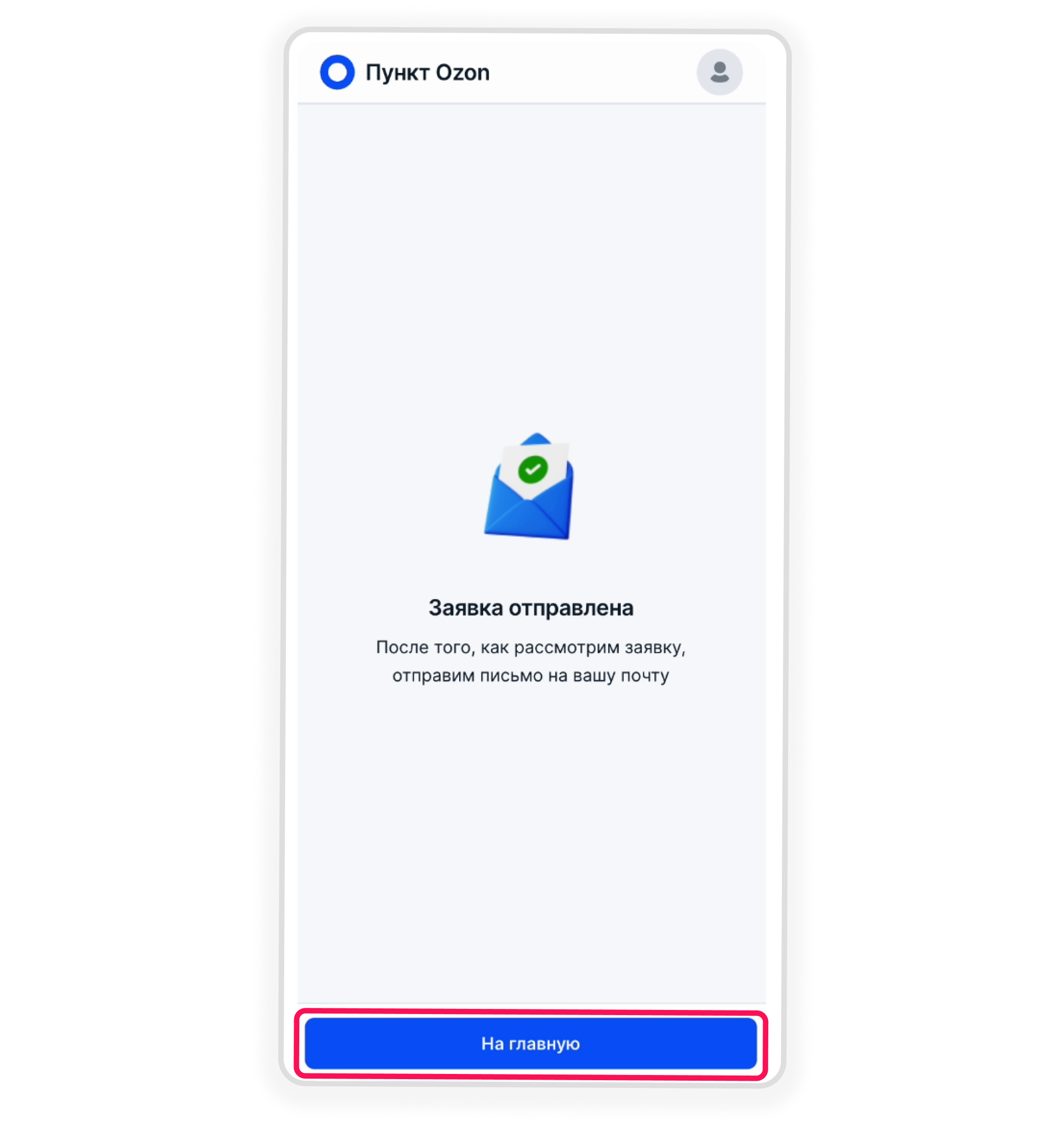
.png?ts=1742991888993?q=1742991888993)
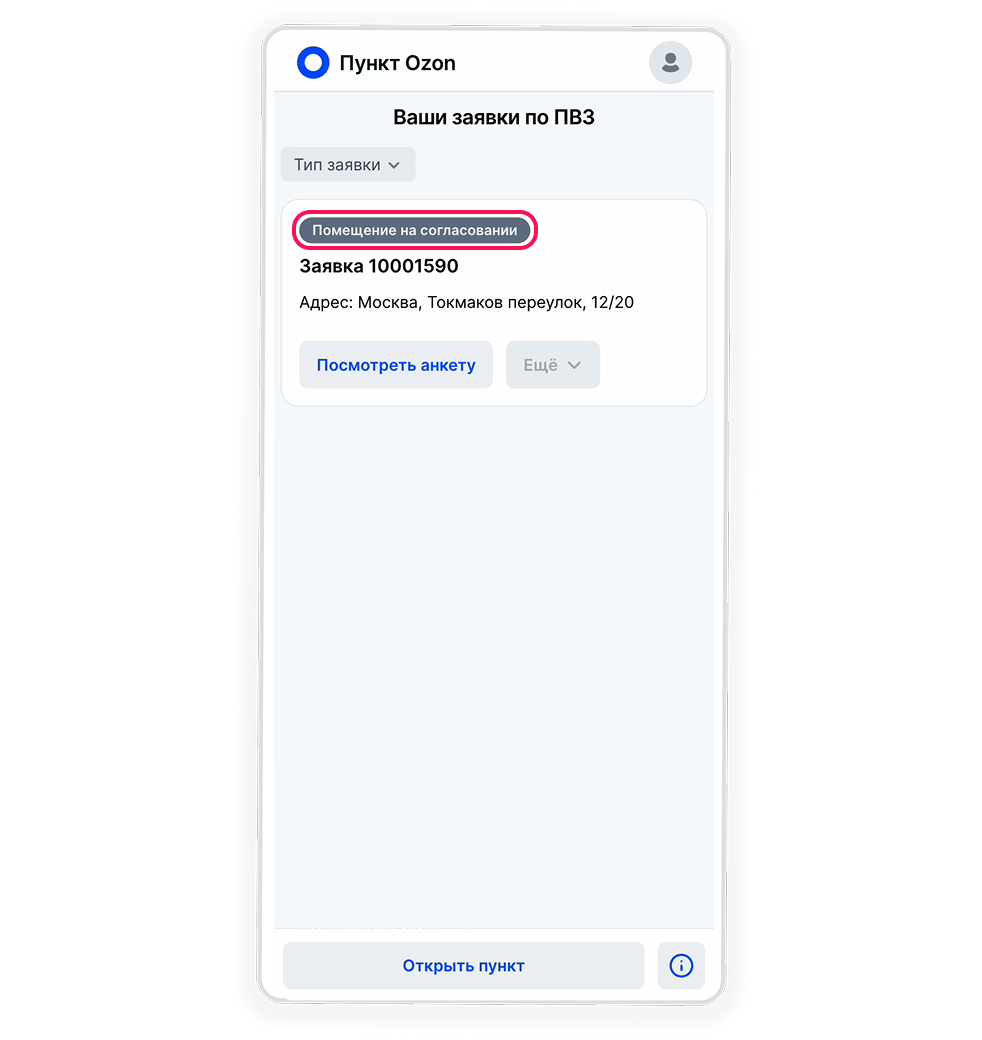
Вы можете нажать на кнопку «Посмотреть анкету», чтобы повторно просмотреть все заполненные разделы.
.png?ts=1742992054680?q=1742992054680)
.png?ts=1742992088905?q=1742992088905)
Средний срок проверки отделом продаж — 2 рабочих дня.
В случае неодобрения заявки отделом продаж на адрес электронной почты, который указали в заявке, придёт письмо с комментариями о том, что именно необходимо исправить. Заявку можно будет отредактировать. После этого вы сможете отправить её на согласование повторно.
После того, как ваша заявка будет рассмотрена и одобрена, ее статус изменится на «Помещение одобрено».